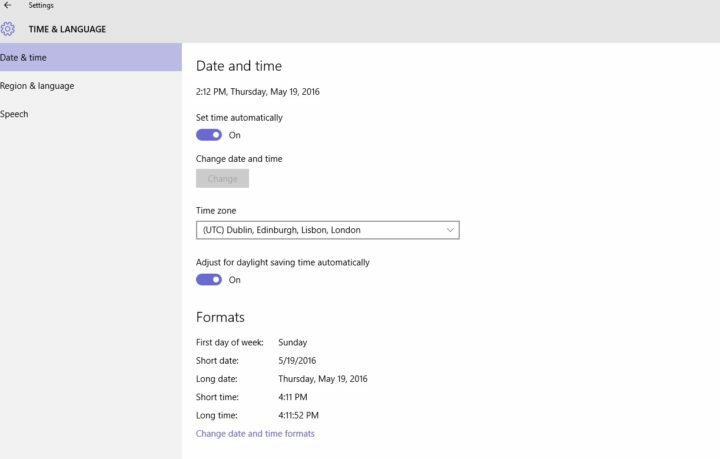
Windows 10 bygge 14342 endelig bringer en løsning for den irriterende tidsformatet usammenheng i Klokke- og kalender-app. Mer spesifikt vil ikke ting være lenger på dagsordenen fordi alle hendelser vil bli sporet i samme tidsformat. Du kan nå også avvise Clock and Calendar ved å dobbeltklikke på dato- og klokkeslettikonet i oppgavelinjen.
Vi løste problemer med Clock and Calendar flyout på oppgavelinjen med 24-timers tidsformat der agendaen var vises i 12-timersformat i stedet for 24-timersformat, og visse elementer vil være av innen 12 timer.
Vi løste et problem der klokke- og kalenderutkastet ikke kunne avvises ved å klikke på dato og klokkeslett på oppgavelinjen en gang til.
Problemet med timeformatet til agendaen var ekstremt irriterende fordi brukerne ville motta varsler om hendelser da det allerede var for sent. Dette kan være ekstremt dårlig når det gjelder arbeidsoppgaver eller frister av noe slag.
Dette er ikke den første versjonen når problemer med tidsformat har vært rapportert av Insiders
. I buildene før hadde brukerne vanskeligheter med å finne tidsformatet de trengte fordi bare 12h-formatet var tilgjengelig. I andre tilfeller ble 24-timersformatet automatisk byttet til 12-timersformatet når datamaskinen ble startet på nytt eller når brukere logget av.vet ikke hvorfor, men etter oppgraderingen til å bygge 10041 har tidsformatet på låseskjermen endret seg. Nå er det AM / PM-format, og jeg vil gjerne ha 24-timersformatet tilbake. Jeg finner ikke hvor jeg kan sette det.
Feil tidsformat vises på låseskjermen under følgende omstendigheter: Når jeg slår på datamaskinen, må du starte den på nytt eller logge av.
I mitt tilfelle har jeg riktig satt opp tiden til alltid å vise 24-timersformatet, men i disse tilfellene vises det i 12-timers.
Når jeg har logget på med Microsoft-kontoen min, og jeg låser skjermen manuelt ved å trykke på (Winkey + L), vises riktig tidsformat, i mitt tilfelle 24-timers.
Microsoft bør virkelig være oppmerksom på slike problemer på grunn av den type innvirkning disse feilene kan ha på brukerens liv. Mange bruker dagsordener og påminnelser for å holde oversikt over viktige oppgaver, og å ikke motta varsler i rett øyeblikk kan ha alvorlige konsekvenser.
RELATERTE STORIER DU TRENGER Å KONTROLLERE:
- Siste Insider Preview Build gir nye funksjoner for Mail og Kalender
- Cortana Update for Windows 10 gir bedre avtaler og kalenderadministrasjon
- Outlook Mail og Calendar Apps for Windows 10 Mobile støtter nå koblede innbokser


